

这就是您需要了解如何使用Qcom电话下载工具将库存固件文件闪存到配备Qualcomm系统芯片的智能手机或平板电脑上的方法。
Qcom具有其他闪存工具并不总是提供的一些功能,例如在闪存过程中保留或擦除数据的机会。这使您可以保留应用程序和联系人,尽管您可能仍希望备份它们以防万一(取决于您手机上的联系人数量)。您还可以从其界面中选择将要显示的语言(中文或英文)。
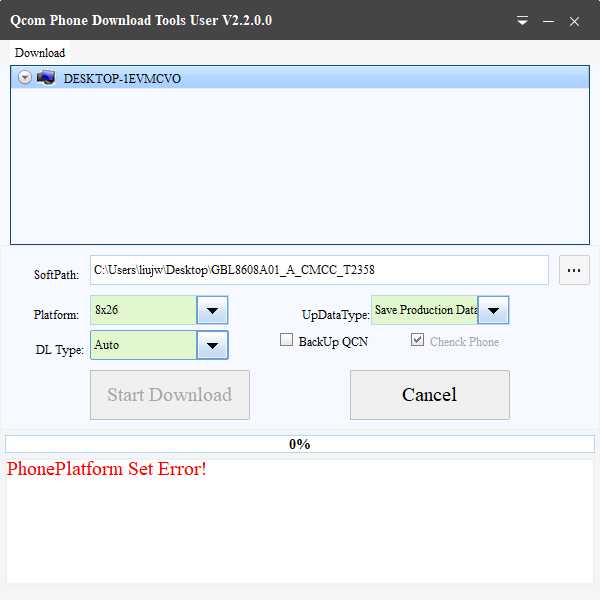
即使您可能要通过USB充电连接到计算机,也最好在固件开始闪烁之前为设备提供充足的电池电量(至少75%)。这样,您就可以最大程度地避免设备出现问题。
有关该工具所提供功能的更多信息,请参见我们的 Qcome电话下载工具下载页面。
1. 在计算机上安装通用ADB驱动程序。(如果发现通用ADB驱动程序没有提供所需的驱动程序,您也可以在计算机上安装Android CDC USB驱动程序。)
2. 在计算机上下载Qcom Phone下载工具包,然后右键单击该文件并从菜单中选择“提取”选项,以提取文件。(您可以将软件包解压缩到硬件上的任何位置,但是对于不熟悉File Explorer的用户来说,台式机将是最简单,最快的。)
3.打开解压缩的Qcom文件夹,然后双击Qcom电话下载工具应用程序。(该文件旁边带有彩色图标。)
4.单击Qcom界面右上角的小箭头,然后选择要使用的语言。
5.单击“ UpDataType”下拉菜单,然后选择您希望Qcom工具处理数据的方式,即是否要保存数据。
6.单击“三个点”,然后在计算机上浏览要刷新到设备的常规固件包。
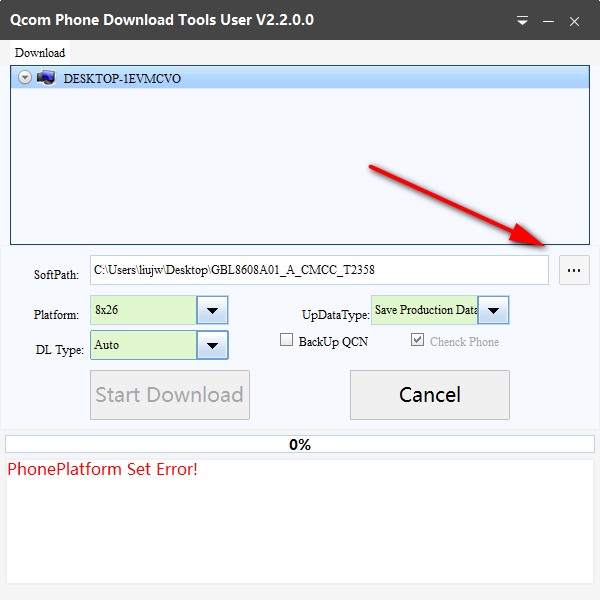
7.将固件文件加载到软路径按钮中后,单击“开始下载”按钮。
8.确保智能手机或平板电脑已关闭,然后使用USB电缆将其连接到计算机。
9.固件闪烁然后自动开始。在此期间,您的设备可能会自行重启。只需将其保持在那里就可以,直到完成为止。该界面将在闪烁100%完成时通知您。
而已。
考虑到
备份数据:刷新新固件后,所有图片,音乐,视频,文档等仍应保留在智能手机和平板电脑上。但是,从Google Play安装的联系人和应用程序需要在开始之前进行备份,以便以后可以再次还原。
备份功能:您可以使用Qcom电话下载工具界面中的选项来备份数据。选中后,闪烁完成后,所有数据(包括应用程序和联系人)都应已在设备上。但是,您可能仍希望将它们备份到另一个位置,以防万一。
Qcom电话下载工具是Qualicom Innovations开发并整合在一起的官方工具。
联系客服